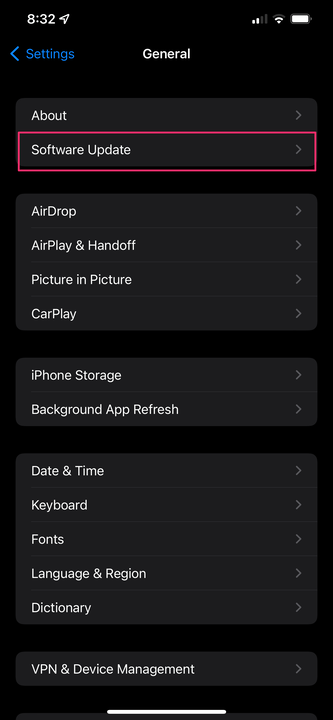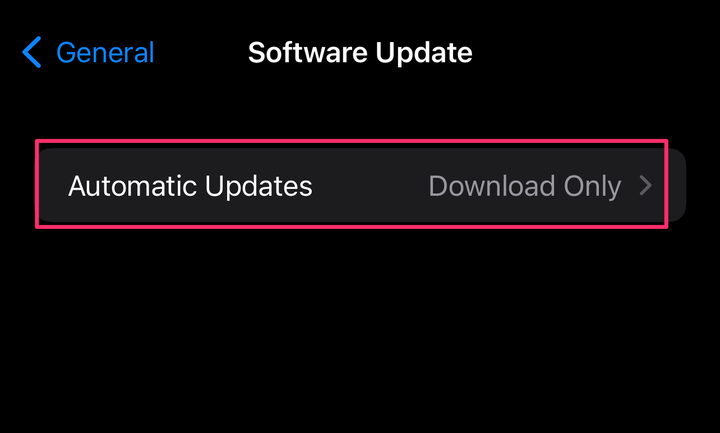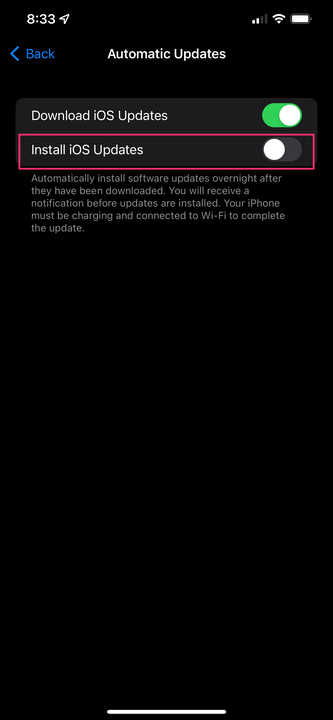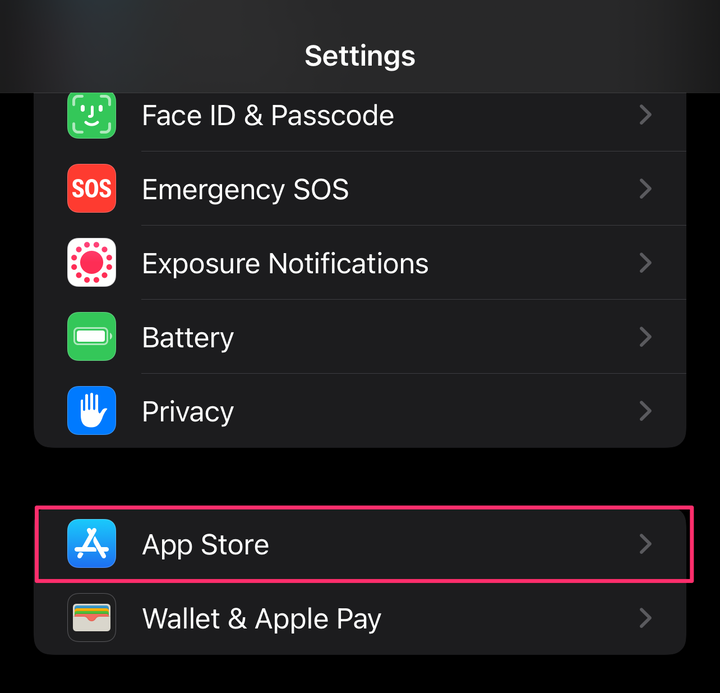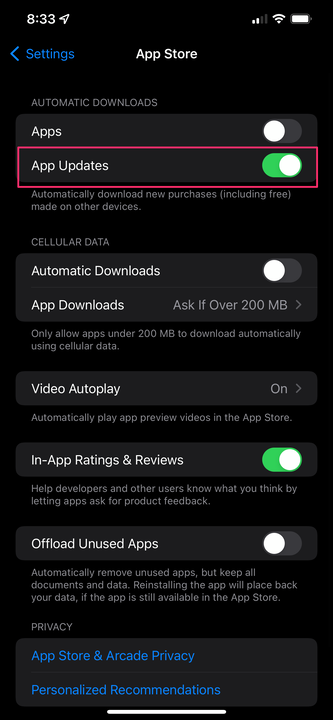Hur man stänger av automatiska uppdateringar på iPhone
- Du kan stänga av automatiska uppdateringar på din iPhone med några snabba steg för antingen din programvara eller appar.
- Du kan stänga av automatiska uppdateringar i Inställningar under Allmänt och Programuppdatering.
- Genom att stänga av automatiska uppdateringar får du mer kontroll när telefonen installerar uppdateringar.
Det finns många goda skäl att låta din iPhone uppdatera sig själv automatiskt. En uppdaterad telefon kommer att köra den senaste versionen av appar och annan programvara, vilket innebär bästa möjliga användarupplevelse och troligen minsta möjliga fel.
iOS-uppdateringar hjälper också till att hålla din iPhone så säker som möjligt. Och det bästa av allt, med automatiska uppdateringar behöver du inte ens göra någonting.
Å andra sidan finns det också skäl att inaktivera automatiska iPhone-uppdateringar. Du kanske har ett viktigt konferenssamtal på gång och vill inte att telefonen automatiskt ska starta om för att installera en iOS-uppdatering precis före eller under det samtalet eller hanterar en nödsituation och måste vara kontaktbar.
Eller så kanske du helt enkelt föredrar att styra hur och när din iPhone uppdateras – oavsett orsaken är det enkelt att stänga av automatiska uppdateringar på en iPhone.
Så här gör du för program- och appuppdateringar.
Hur man stänger av automatiska programuppdateringar på en iPhone
1 Öppna appen Inställningar och scrolla ned till fliken Allmänt .
2 Klicka på Programuppdatering.
Klicka på Programuppdatering i allmänhet.
Steven John/Insider
3 Tryck på Automatiska uppdateringar.
Klicka på Automatiska uppdateringar.
Steven John/Insider
4 Tryck på växlingsknappen Installera iOS-uppdateringar för att stänga av den.
Stäng av växeln Installera iOS-uppdateringar.
Steven John/Insider
Detta kommer att inaktivera den automatiska installationen av iOS-uppdateringar till din iPhone, men kommer inte att hindra dem från att ladda ner när de är anslutna till ett WiFi-nätverk. För att sluta ladda ner uppdateringarna helt och hållet, stäng av växeln Ladda ner iOS-uppdateringar på den här skärmen också.
Hur man stänger av automatiska appuppdateringar på en iPhone
1 Öppna appen Inställningar.
2 Bläddra till och tryck på fliken App Store
Rulla ned och välj fliken App Store i Inställningar.
Steven John/Insider
3 Stäng av växeln för appuppdateringar i avsnittet Automatiska nedladdningar.
Stäng av appuppdateringar under Automatiska nedladdningar.
Du kan nu uppdatera appar manuellt från App Stores uppdateringsflik, eller aktivera automatiska uppdateringar igen genom att växla tillbaka fliken ovan till grönt.